De reținut la client pentru a lucra în sufd
De reținut la client pentru a lucra în SUFD
Deschideți fereastra de înregistrare:

În ecranul de conectare trebuie să introduceți numele de utilizator și parola emise de Office, apoi faceți clic pe OK.
Atenție! Dacă datele de conectare și parola este introdusă incorect de trei ori. atunci utilizatorul va fi blocat timp de 10 minute.
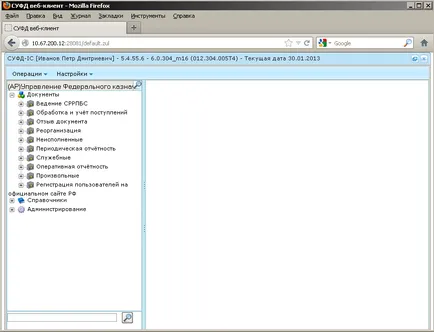
Toate lucrările se realizează cu ajutorul arborelui de meniuri. În ea, prin deschiderea de sucursale, documentele trebuie să fie alese pentru locuri de muncă.
Pentru a lucra în SUFD utilizați butoanele situate în partea de sus a ecranului:
Toate butoanele pot să nu încapă pe ecran, pentru a accesa butoanele ascunse trebuie să utilizați săgețile pentru a muta în direcția cea bună:
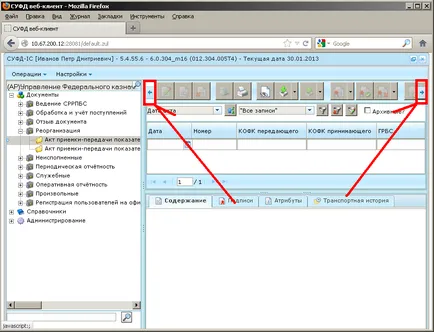
Crearea și trimiterea unui document la SUFD-Portal
Continent-UP!
Numai atunci puteți începe să lucreze în portaluri SUFD.
Înainte de a crea un document, trebuie să vă asigurați să selectați rolul corect al organizației. Schimbarea rolului organizației se face prin selectarea dintr-o listă verticală în colțul din dreapta al ferestrei de lucru.
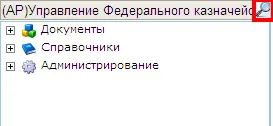
Pentru a crea și a trimite un document pentru a efectua următoarele:
Crearea unui document în sistem în mai multe moduri prin apăsarea butonului corespunzător:
- Crearea unui nou document
- Creați o copie a documentului
În plus, documentul trebuie să treacă de confirmare de intrare - de control documentar. Atunci când această verificare se efectuează pe detalii cu privire la datele de referință de potrivire documentului - controlul de avertizare, și să controleze valoarea documentului (suma liniilor ar trebui să fie egală cu suma totală) și datele de călătorie - un control de blocare. Pentru a efectua controale documentare necesare pentru a poziționa cursorul pe documentul creat în lista de documente și faceți clic pe butonul din bara de instrumente.
- Deschideți documentul pentru editare
Î: Cum pot vedea informațiile din documentele contabile în SUFD?
Este necesar să verificați încă o conexiune Continent AP în cazul în care este de succes, pictograma în formă de un scut în colțul din dreapta jos, lângă ceas ar trebui să fie albastru.
Î: În cazul în care a existat o eroare la deschiderea documentului:
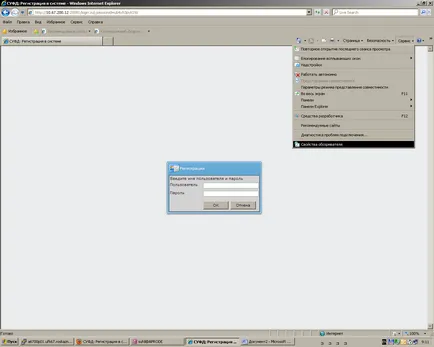
Se deschide fereastra "Internet Options".
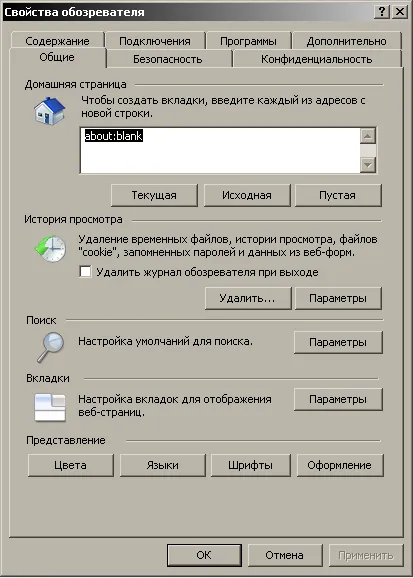
Du-te la tab-ul „Security“, selectați „site-uri de încredere“ și faceți clic pe „Site-uri“.
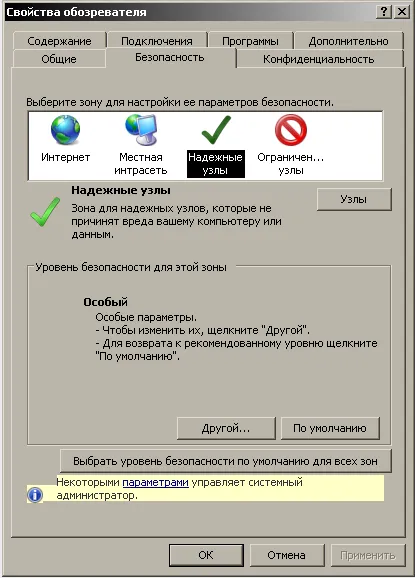
O fereastra se va deschide „site-uri de încredere“, ceea ce este necesar pentru a elimina o căpușă „pentru toate site-urile din această zonă, verificarea serverului (https :)»
În continuare, trebuie să configurați permisiunile pentru site-urile de încredere. Pentru a face acest lucru, faceți clic pe „Altele ...“
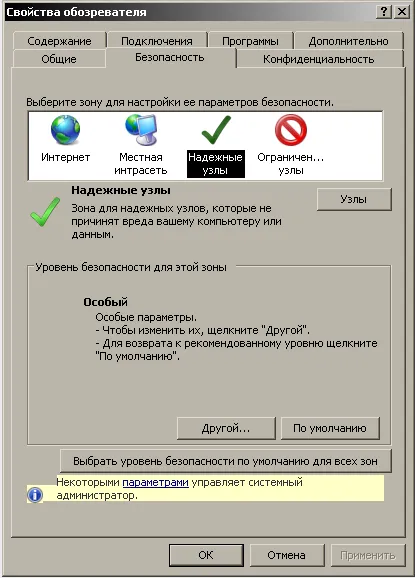
Se deschide fereastra „Setări de securitate“.
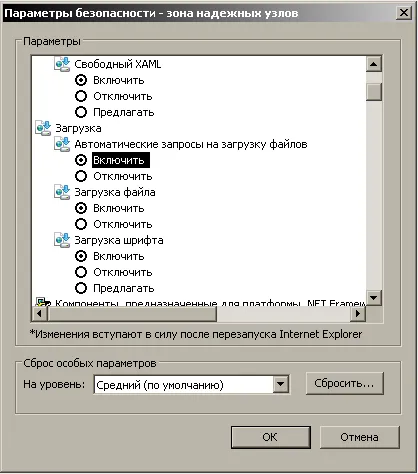
Vom găsi elementul „Download“ și configurați elementul conform imaginii prezentate mai sus.
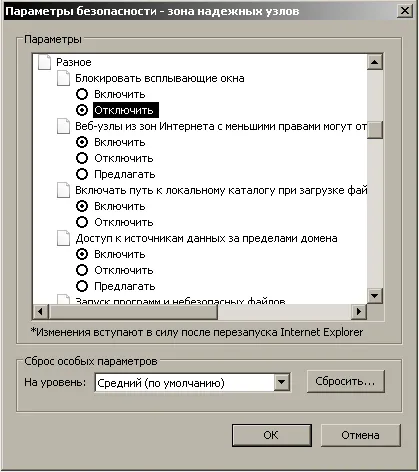
Găsiți opțiunea „Diverse“ și dezactivați opțiunea „Block pop-up“, în conformitate cu figura de mai sus, meniul elemente rămase „Diverse“ include.
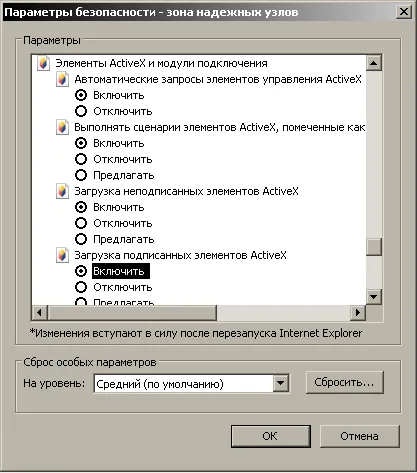
Vom găsi elementul «controalele ActiveX și„plug and-in-uri include toate elementele de meniu. Apăsați butonul „OK“.
Dacă va da un avertisment, ar trebui să faceți clic pe „Da“.
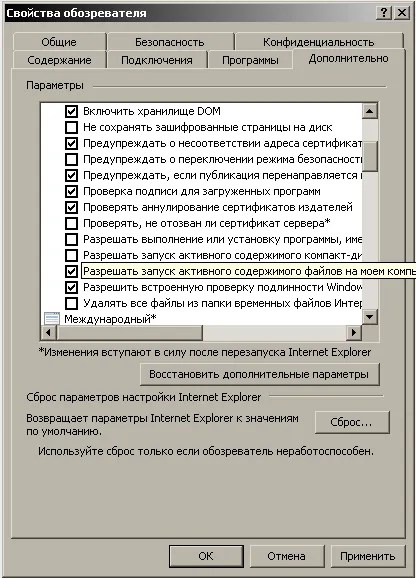
După configurarea clic pe „OK“, reporniți IE. Setarea este finalizată.
MozillaFirefox- de instalare
Pe cele mai recente versiuni ale dezvoltatorilor Mozilla Firefox au refuzat rula în mod automat Java plug-in, pentru că el are probleme de securitate. Pentru a activa plug-in, urmați acești pași:
2. În partea de jos a ferestrei cu mesajul, faceți clic pe meniul drop-down din dreapta butonului „Activați toate plugin-uri“ și selectați „includ întotdeauna pluginuri pe acest site.“
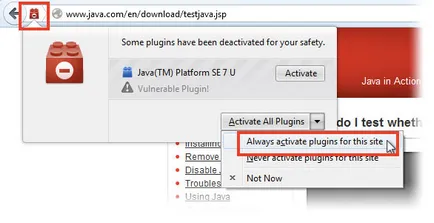
Instalarea și configurarea Java-
In plus, poate fi necesar pentru a instala:
După instalarea Java, asigurați-vă că pentru a opri testul:
pentru acest lucru - du-te la „Control Panel“ și deschis Java.
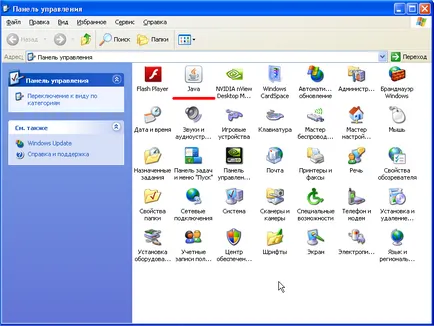
etc - Du-te la tab-ul: Advanced;
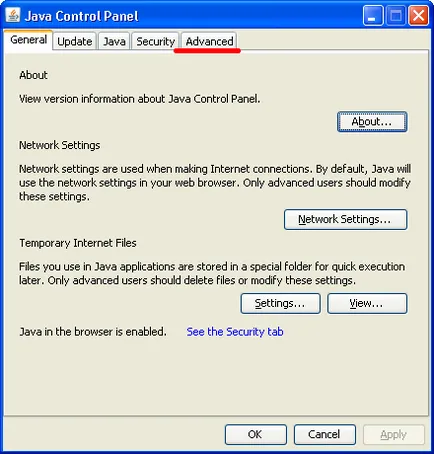
în continuare - Găsiți secțiunea: Codul mixt;
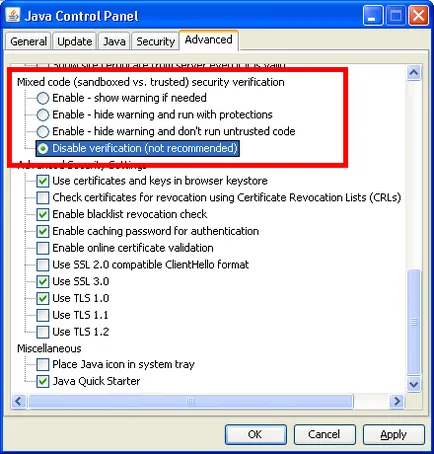
etc - Alinierea setare: verificare Dezactivați.
Numai după aceea Java este gata de funcționare.